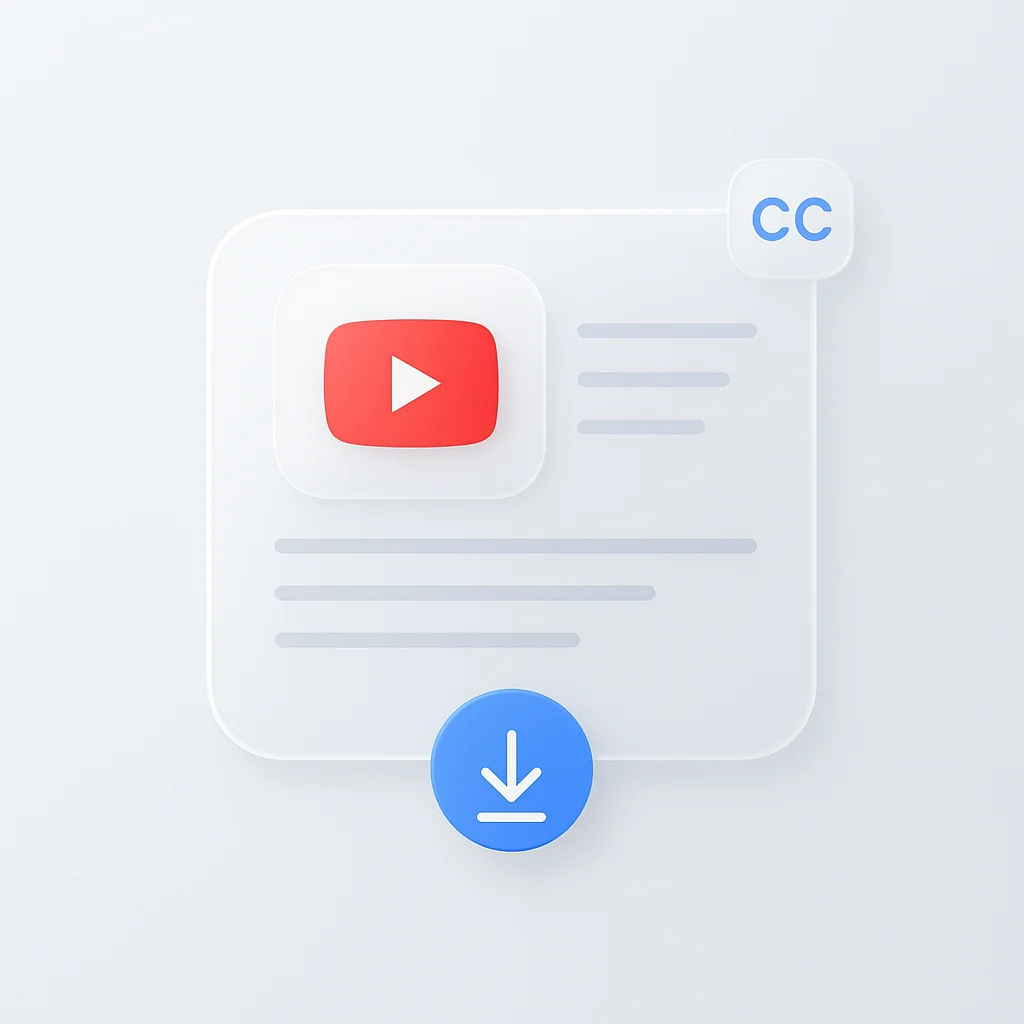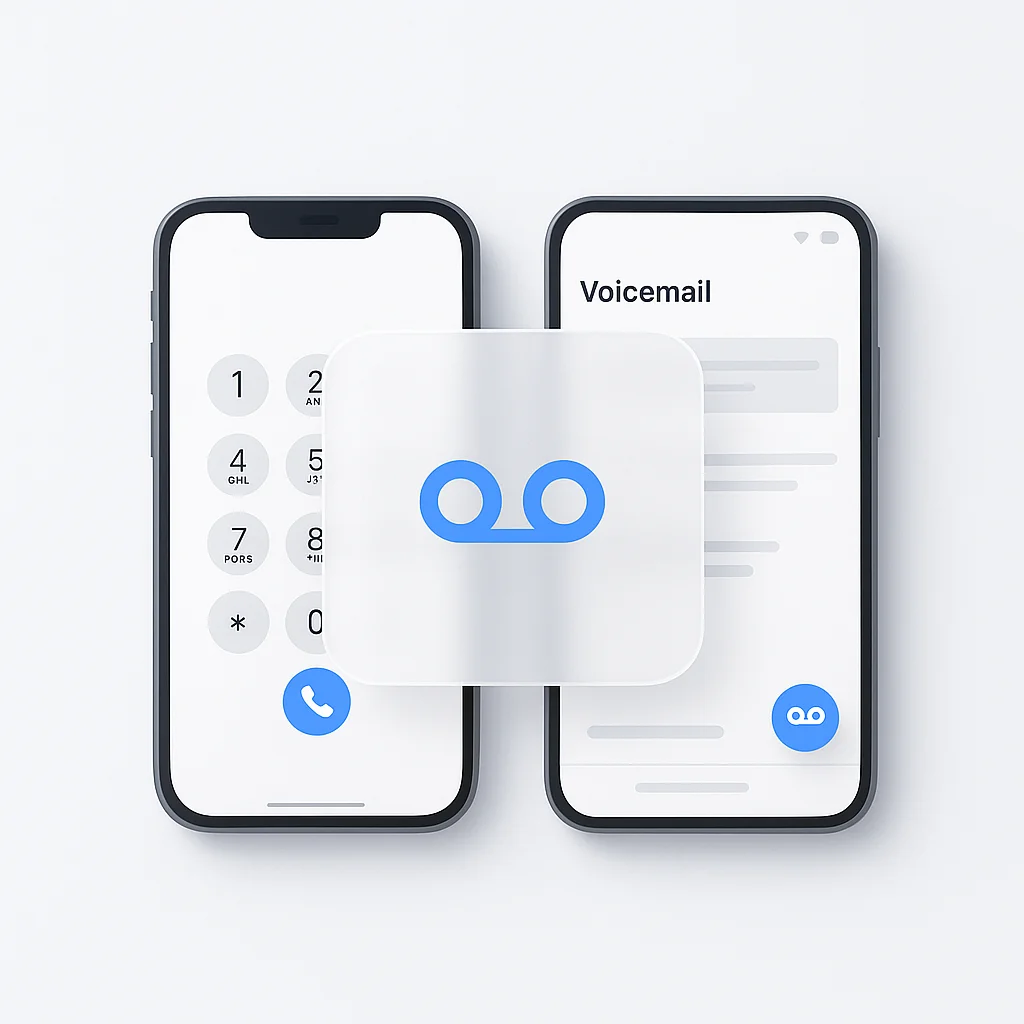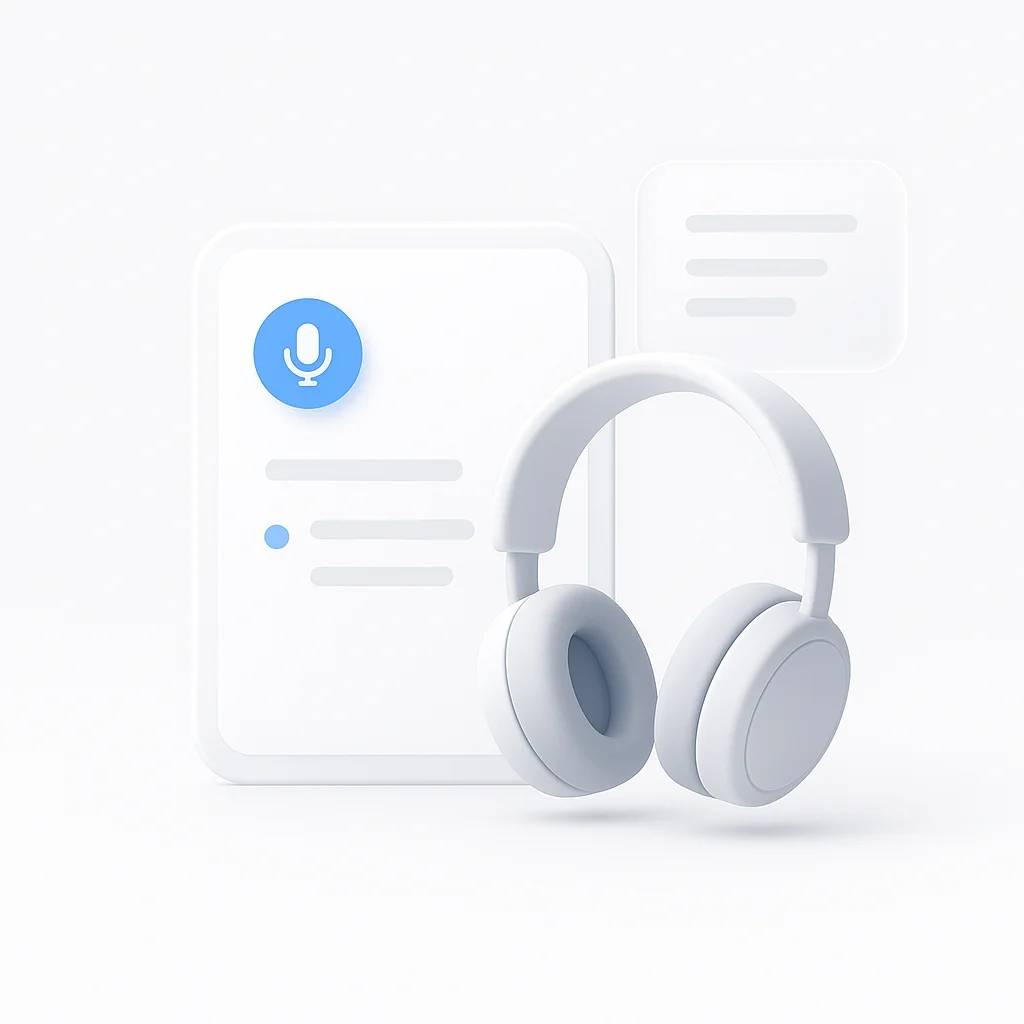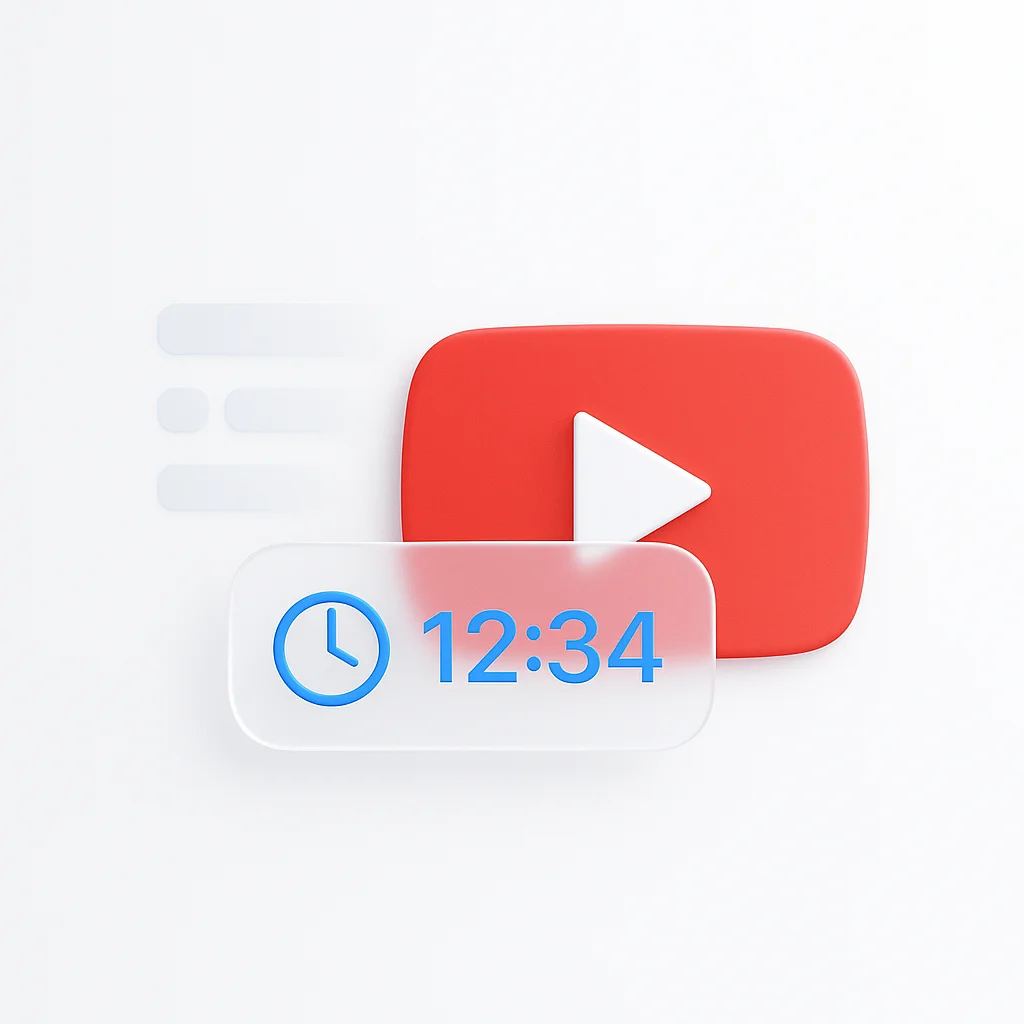Wil je snel en nauwkeurig een YouTube-video transcriberen? Dan ben je hier aan het juiste adres. Deze uitgebreide gids laat je precies zien hoe je YouTube-video’s transcribeert met behulp van krachtige tools, met de nadruk op de superieure transcriptiemogelijkheden van ScreenApp.
Of je nu een contentmaker, student of professional bent, leren hoe je YouTube-video-content transcribeert, bespaart je tijd en opent nieuwe mogelijkheden voor je contentstrategie.
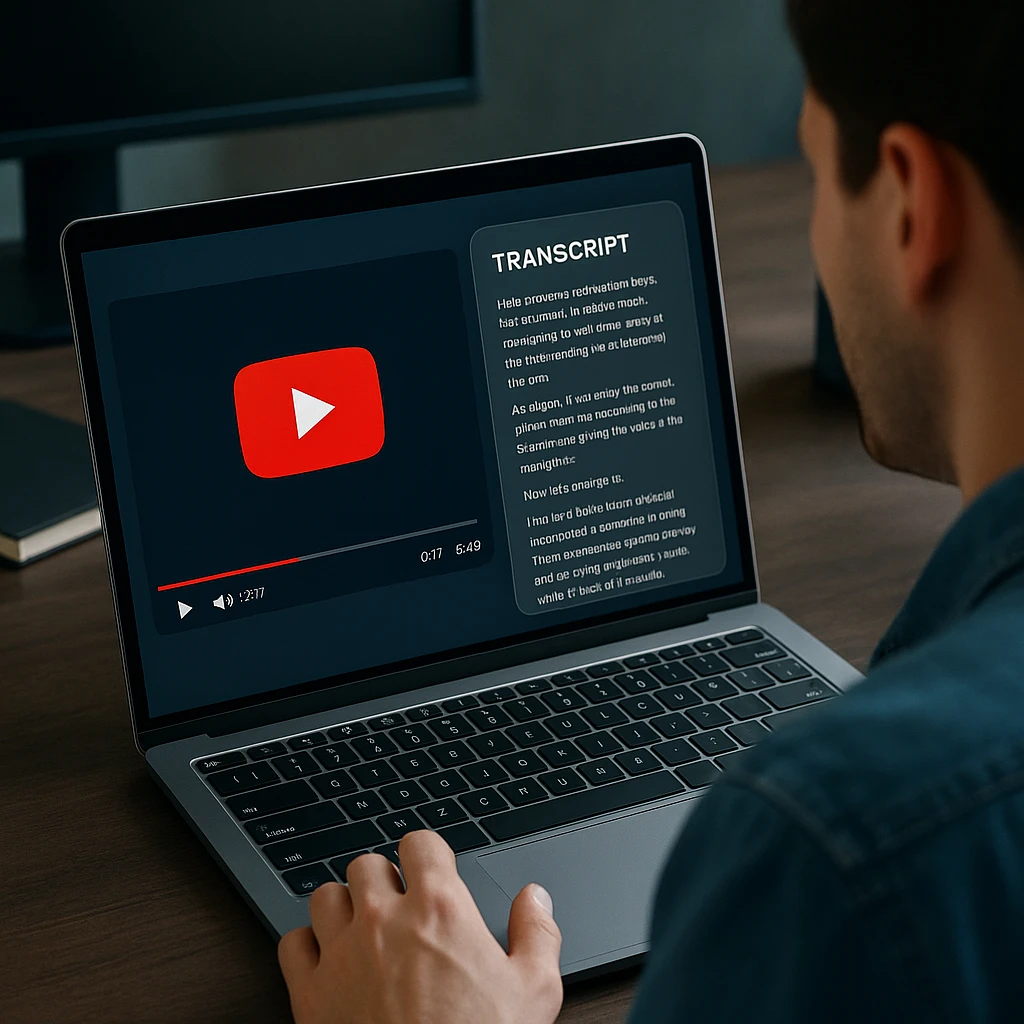
Waarom YouTube-video’s Transcriberen?
Voordat we in de how-to-stappen duiken, laten we begrijpen waarom YouTube-transcriptie essentieel is:
- Toegankelijkheid: Maak je content beschikbaar voor dove en slechthorende kijkers
- SEO-voordelen: Transcripten bieden doorzoekbare tekst die de vindbaarheid van video’s verbetert
- Content hergebruiken: Transformeer video-content in blogposts, artikelen en social media-content
- Studie & Onderzoek: Haal belangrijke informatie uit educatieve video’s en lezingen
- Juridische Documentatie: Maak nauwkeurige verslagen van interviews en getuigenissen
Hoe je een YouTube-video kunt Transcriberen: Stapsgewijze Handleiding
Methode 1: ScreenApp Gebruiken (Aanbevolen)
ScreenApp biedt de meest nauwkeurige en gebruiksvriendelijke manier om YouTube-video’s te transcriberen. Hier is hoe je het doet:
Stap 1: Toegang tot ScreenApp’s YouTube Transcriptietool
- Bezoek ScreenApp’s YouTube Transcript Generator
- Meld je aan voor een gratis account (geen creditcard vereist)
- Navigeer naar het transcriptiedashboard
Alternatieve Methoden: Je kunt ook ScreenApp’s Chrome Extensie gebruiken voor one-click transcriptie direct op YouTube-pagina’s, of probeer de Online Transcript Generator voor bulkverwerking.
Stap 2: Verkrijg de URL van je YouTube-video
- Open de YouTube-video die je wilt transcriberen
- Kopieer de video-URL uit de adresbalk van je browser
- Of klik op “Delen” → Link kopiëren
Stap 3: Genereer je Transcript
- Plak de YouTube-URL in ScreenApp’s converter
- Selecteer je voorkeurstaal (ondersteunt 40+ talen)
- Kies het uitvoerformaat (TXT, PDF, DOCX of SRT)
- Klik op “Genereer Transcript”
Stap 4: Controleer en Download
- Wacht 2-3 minuten voor verwerking (varieert per videolengte)
- Controleer het transcript op nauwkeurigheid
- Maak eventuele nodige bewerkingen met de ingebouwde editor
- Download je opgemaakte transcript
Pro Tip: ScreenApp’s AI bereikt 99% nauwkeurigheid, zelfs bij uitdagende audio-omstandigheden, meerdere sprekers en technische terminologie.
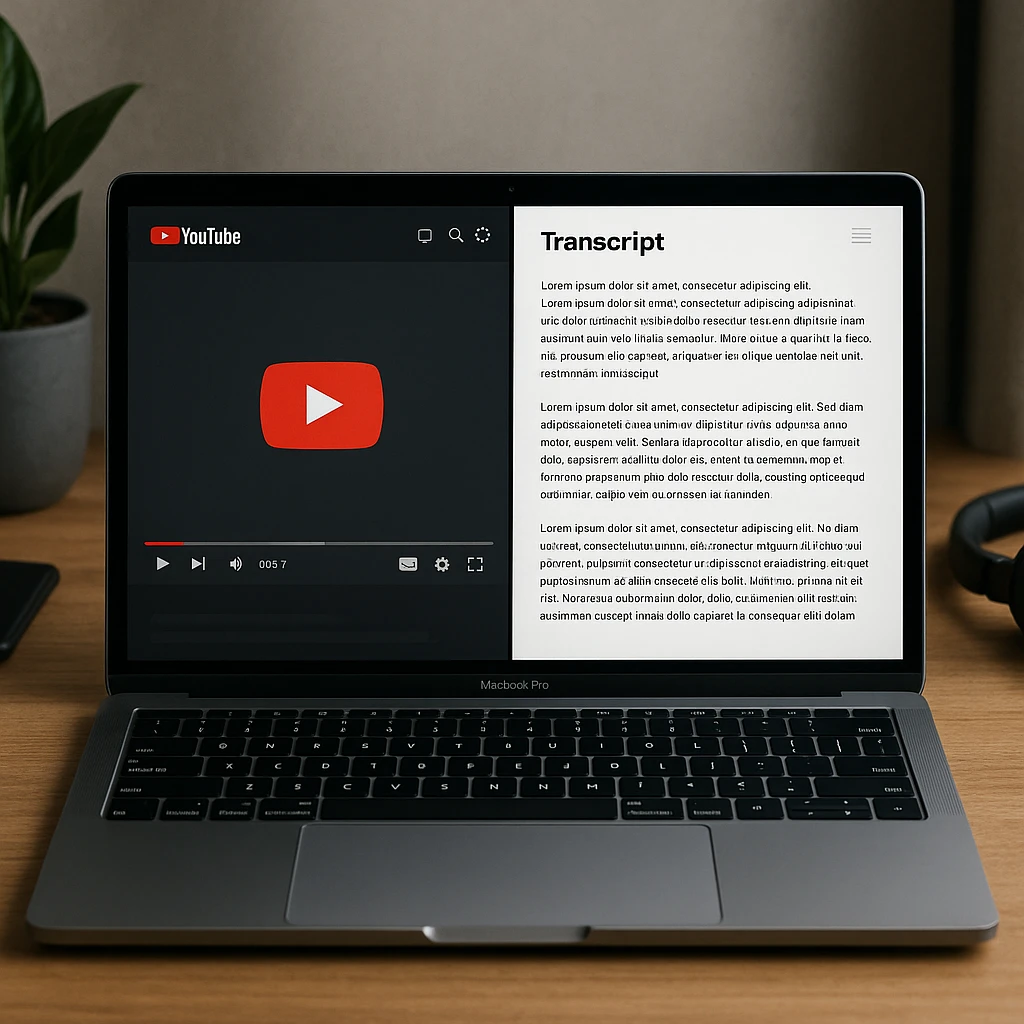
Methode 2: YouTube’s Ingebouwde Ondertiteling Gebruiken (Beperkt)
Hoewel YouTube’s automatische ondertiteling gratis is, heeft het aanzienlijke beperkingen:
Hoe je Toegang Krijgt tot YouTube-Ondertiteling:
- Open je YouTube-video
- Klik op de drie stippen (⋯) onder de video
- Selecteer “Transcriptie openen”
- Kopieer de automatisch gegenereerde tekst
Beperkingen van YouTube-Ondertiteling:
- Slechte nauwkeurigheid (vaak 60-70% voor complexe content)
- Geen identificatie van sprekers
- Inconsistente interpunctie
- Geen opmaakopties
- Ontbreekt voor veel video’s
Methode 3: Handmatige Transcriptie (Tijdrovend)
Voor volledige controle kun je handmatig YouTube-video’s transcriberen:
- Speel de video af in korte segmenten
- Pauzeer regelmatig om te typen wat je hoort
- Gebruik toetsenbord sneltoetsen (Spatiebalk om te pauzeren/afspelen)
- Spoel secties terug voor nauwkeurigheid
Realiteitscheck: Handmatige transcriptie kost 4-6 uur voor elk uur video-content.
Methode 4: Browser Extensies Gebruiken
Voor gebruikers die regelmatig YouTube-video’s transcriberen, bieden browser extensies gemak:
- ScreenApp Chrome Extensie: Installeer de YouTube naar Tekst Extensie
- One-Click Transcriptie: Klik op het extensiepictogram terwijl je een YouTube-video bekijkt
- Directe Resultaten: Krijg transcripten zonder de YouTube-pagina te verlaten
- Exportopties: Sla transcripten op in meerdere formaten rechtstreeks vanuit je browser
Methode 5: Transcriptiesoftware Gebruiken
Voor professionele workflows biedt speciale transcriptiesoftware geavanceerde functies:
- Batchverwerking: Transcribeer meerdere video’s tegelijkertijd
- Aangepaste Woordenlijsten: Voeg branchespecifieke termen toe voor betere nauwkeurigheid
- Team Samenwerking: Deel en bewerk transcripten met collega’s
- API Integratie: Automatiseer transcriptie-workflows
ScreenApp vs. Alternatieve YouTube-Transcriptiediensten
ScreenApp vs. Tactiq
| Functie | ScreenApp | Tactiq |
|---|---|---|
| Nauwkeurigheid | 99% | 85% |
| YouTube Ondersteuning | ✅ Directe URL-invoer | ❌ Vereist vergaderintegratie |
| Gratis Minuten | 30 minuten/maand | 10 transcripten/maand |
| Talen | 40+ | 35+ |
| Spreker ID | ✅ Geavanceerd | ✅ Basis |
| Exportopties | PDF, TXT, DOCX, SRT | Beperkte formaten |
Winnaar: ScreenApp biedt superieure nauwkeurigheid en directe YouTube-ondersteuning.
ScreenApp vs. Notta
| Functie | ScreenApp | Notta |
|---|---|---|
| Verwerkingssnelheid | 2-3 minuten | 5-10 minuten |
| Nauwkeurigheid | 99% | 90% |
| Bestandsgrootte Limiet | 2GB | 200MB |
| Batchverwerking | ✅ | ❌ |
| API Toegang | ✅ | ❌ |
Winnaar: ScreenApp biedt snellere verwerking en hogere nauwkeurigheid.
ScreenApp vs. YouTube Auto-Ondertiteling
| Functie | ScreenApp | YouTube Ondertiteling |
|---|---|---|
| Nauwkeurigheid | 99% | 60-70% |
| Opmaak | Professioneel | Slecht |
| Interpunctie | ✅ Correct | ❌ Inconsistent |
| Sprekerlabels | ✅ | ❌ |
| Downloadbaar | Meerdere formaten | Alleen kopiëren en plakken |
| Bewerkingstools | ✅ Ingebouwde editor | ❌ |
Winnaar: ScreenApp presteert aanzienlijk beter dan YouTube’s ingebouwde ondertiteling.
Geavanceerde Tips voor YouTube-Video Transcriptie
Optimaliseer de Audiokwaliteit Voordat je Transcribeert
- Kies video’s met heldere audio - vermijd achtergrondmuziek of ruis
- Pas de afspeelsnelheid aan als sprekers te snel praten
- Gebruik een hoofdtelefoon om subtiele details op te vangen tijdens het beoordelen
Bewerk Je Transcripten voor Maximale Waarde
- Voeg sprekerlabels toe (Spreker 1, Spreker 2 of werkelijke namen)
- Voeg tijdstempels toe voor lange content
- Maak op met kopteksten en opsommingstekens voor leesbaarheid
- Verwijder vulwoorden (ehm, eh, zo) voor professionele presentatie
- Gebruik video zoek functionaliteit om snel specifieke content te vinden en ernaar te verwijzen
- Maak hoofdstukmarkeringen voor lange video’s om de navigatie te verbeteren
Hergebruik Je YouTube-Transcripten
Zodra je een YouTube-video transcribeert, maximaliseer je de waarde ervan:
- Blogposts: Transformeer transcripten in gedetailleerde artikelen
- Social Media: Haal citeerbare fragmenten voor posts
- E-mail Nieuwsbrieven: Deel belangrijke inzichten met abonnees
- Studiegidsen: Maak gestructureerd leermateriaal
- SEO Content: Gebruik transcripten om de zoekmachine ranking van de website te verbeteren
Beste Praktijken voor YouTube Transcriptie
Voor Contentmakers:
- Transcribeer je eigen video’s om toegankelijke content te creëren
- Gebruik transcripten voor SEO-optimalisatie door ze op je website op te nemen
- Maak videobeschrijvingen van transcript highlights
- Genereer ondertitels in meerdere talen
Voor Studenten en Onderzoekers:
- Transcribeer educatieve content voor beter notities maken
- Haal citaten uit met accurate tijdstempels voor citaten
- Maak studiemateriaal van collegevideo’s
- Zoek in transcripten naar specifieke onderwerpen of trefwoorden
Voor Bedrijven:
- Documenteer webinars en trainingssessies
- Maak toegankelijke marketingcontent
- Haal getuigenissen uit klantvideo’s
- Ontwikkel FAQ content uit supportvideo’s
- Gebruik vergadertranscriptie voor interne videoconferenties
- Genereer ondertiteling voor marketingvideo’s om de toegankelijkheid te verbeteren
De Juiste YouTube-Transcriptiemethode Kiezen
De beste transcriptiemethode hangt af van je specifieke behoeften:
Voor Af en Toe Gebruik (1-2 video’s per maand):
- Gratis YouTube-ondertiteling voor basisbehoeften
- ScreenApp gratis niveau voor betere nauwkeurigheid
Voor Regelmatig Gebruik (5-10 video’s per maand):
- ScreenApp’s YouTube Transcript Generator voor de beste nauwkeurigheid
- Browser extensie voor snelle toegang
Voor Professioneel Gebruik (10+ video’s per maand):
- ScreenApp Pro met transcriptiesoftware functies
- API integratie voor geautomatiseerde workflows
- Team samenwerkingsfuncties voor bewerking en delen
Voor Educatieve Content:
Veel docenten hebben succes door meerdere benaderingen te combineren:
- Begin met automatische transcriptie voor snelheid
- Bewerk transcripten voor nauwkeurigheid en duidelijkheid
- Gebruik tijdstempels voor hoofdstuknavigatie
- Exporteer in meerdere formaten voor verschillende leerstijlen
Gemeenschappelijke Uitdagingen bij YouTube Transcriptie (En Oplossingen)
Probleem: Meerdere Sprekers
Oplossing: Gebruik ScreenApp’s geavanceerde sprekersidentificatiefunctie die automatisch verschillende stemmen labelt.
Probleem: Zware Accenten of Snel Spreken
Oplossing: ScreenApp’s AI is getraind op diverse accenten en spreekpatronen en levert consistente nauwkeurigheid in verschillende talen en dialecten.
Probleem: Achtergrondmuziek of Ruis
Oplossing: ScreenApp’s ruisonderdrukkingstechnologie filtert achtergrondaudio weg om zich op spraak te concentreren.
Probleem: Technische of Branchespecifieke Termen
Oplossing: ScreenApp’s AI herkent technische terminologie in verschillende branches, van medisch tot juridisch tot technologiesectoren.
Veelgestelde vragen
Hoe lang duurt het om een YouTube-video te transcriberen?
Met ScreenApp worden de meeste video’s binnen 2-3 minuten getranscribeerd, ongeacht de videolengte. Een video van 30 minuten wordt doorgaans in minder dan 3 minuten verwerkt.
Kan ik elke YouTube-video transcriberen?
Ja, je kunt elke openbare YouTube-video transcriberen met behulp van ScreenApp. Voor privé of beperkte video’s is mogelijk eerst downloaden vereist.
Hoe nauwkeurig is YouTube-video transcriptie?
ScreenApp bereikt 99% nauwkeurigheid voor heldere audio, wat aanzienlijk beter presteert dan alternatieven zoals YouTube’s auto-ondertiteling (60-70%) of Tactiq (85%).
Is het legaal om YouTube-video’s te transcriberen?
Het transcriberen van YouTube-video’s voor persoonlijk gebruik, educatie of toegankelijkheid is over het algemeen toegestaan. Respecteer altijd de auteursrechten en fair use richtlijnen.
Kan ik YouTube-video’s transcriberen in andere talen dan Engels?
Ja, ScreenApp ondersteunt 40+ talen, waaronder Spaans, Frans, Duits, Portugees, Japans, Koreaans en nog veel meer.
Hoeveel kost YouTube-video transcriptie?
Kosten variëren per methode:
- YouTube Auto-Ondertiteling: Gratis (maar beperkte nauwkeurigheid)
- ScreenApp: 30 gratis minuten per maand, premium abonnementen vanaf $19/maand
- Handmatige Transcriptiediensten: $1-3 per minuut ($60-180 per uur video)
- Professionele Menselijke Diensten: $3-7 per minuut ($180-420 per uur video)
Wat is de meest kosteneffectieve manier om YouTube-video’s te transcriberen?
Voor de meeste gebruikers biedt ScreenApp de beste balans tussen kosten en nauwkeurigheid. Het gratis niveau behandelt incidentele behoeften, terwijl het premium niveau aanzienlijk minder kost dan menselijke transcriptiediensten, terwijl het een bijna-menselijke nauwkeurigheid behoudt.
Kan ik privé of niet-vermelde YouTube-video’s transcriberen?
Ja, je kunt privé YouTube-video’s transcriberen met deze methoden:
- Download eerst de video (met de juiste machtigingen)
- Upload het gedownloade bestand naar transcriptiesoftware
- Gebruik schermopname om audio vast te leggen tijdens het afspelen
- Respecteer altijd de auteursrechten en toestemmingsvereisten
Hoe transcribeer ik YouTube-video’s met meerdere talen?
Voor meertalige content:
- Gebruik ScreenApp’s taaldetectie functie
- Scheid verschillende taal segmenten handmatig
- Verwerk elk taalsegment afzonderlijk
- Overweeg het gebruik van gespecialiseerde tools voor code-switching content
Conclusie: De Juiste YouTube Transcriptie-Oplossing Kiezen
Leren hoe je YouTube-video’s kunt transcriberen opent talloze mogelijkheden voor contentcreatie, toegankelijkheid en kennisextractie. De sleutel is het kiezen van de juiste methode voor je specifieke behoeften en budget.
Belangrijkste Beslissingsfactoren:
- Nauwkeurigheidseisen: Professionele projecten hebben 95%+ nauwkeurigheid nodig, casual gebruik kan 70-80% accepteren
- Volume: Regelmatige gebruikers profiteren van geautomatiseerde oplossingen, incidentele gebruikers geven mogelijk de voorkeur aan gratis opties
- Budget: Er bestaan gratis opties, maar deze vereisen vaak meer handmatige bewerking
- Tijdsbeperkingen: Geautomatiseerde tools besparen aanzienlijk tijd ten opzichte van handmatige transcriptie
- Uitvoerformaten: Overweeg welke formaten je nodig hebt voor je workflow
Snelle Aanbevelingen:
- Voor beginners: Begin met YouTube’s ingebouwde ondertiteling en upgrade vervolgens voor nauwkeurigheid
- Voor studenten: Gebruik ScreenApp’s gratis niveau in combinatie met handmatige bewerking
- Voor professionals: Investeer in geautomatiseerde tools met bewerkingsmogelijkheden
- Voor bedrijven: Overweeg API integratie en team samenwerkingsfuncties
Of je nu toegankelijke content creëert, studiemateriaal ontwikkelt of video-content hergebruikt voor SEO, de juiste transcriptiebenadering kan je workflow transformeren en het bereik van je content vergroten.
Volgende Stappen:
- Probeer verschillende methoden met dezelfde video om resultaten te vergelijken
- Begin met gratis opties om je behoeften te begrijpen
- Upgrade geleidelijk naar meer geavanceerde tools naarmate je eisen toenemen
- Controleer en bewerk transcripten altijd op nauwkeurigheid voordat je ze publiceert
Het transcriptielandschap blijft evolueren, maar het fundamentele doel blijft hetzelfde: video-content toegankelijker, doorzoekbaarder en nuttiger maken voor iedereen.